Cómo instalar Windows 11 sin TPM y Secure Boot (11 minutos)
¿Puedo instalar Windows 11 sin TPM o Secure Boot?
TPM 2.0 y Secure Boot son dos características de hardware importantes requeridas por Windows 11. Afortunadamente, aún puedes instalar Windows 11 en una PC sin TPM y Secure Boot.
Leer más...
Windows 11, la última iteración de Microsoft, trae una interfaz elegante, capacidades mejoradas de multitarea y una serie de otros avances diseñados para refinar la experiencia informática. Sin embargo, sus requisitos de instalación, incluido el Módulo de Plataforma Confiable (TPM) 2.0 y Secure Boot, han planteado desafíos para los usuarios con hardware más antiguo o incompatible. Esta guía tiene como objetivo guiarte a través del proceso de instalación de Windows 11 sin TPM y Secure Boot para que puedas disfrutar de los beneficios del nuevo sistema operativo en una gama más amplia de dispositivos. Siguiendo estas instrucciones paso a paso, podrás evitar estos requisitos de manera segura y eficiente.
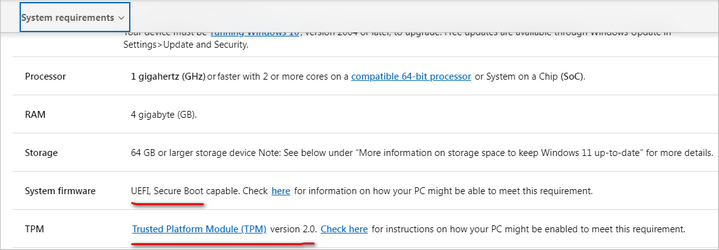
¿Qué es TPM y TPM 2.0?
El Módulo de Plataforma Confiable (TPM) es un chip especializado en la placa base de una computadora diseñado para mejorar la seguridad del hardware almacenando de forma segura claves criptográficas, contraseñas y certificados. TPM 2.0, la última versión, ofrece una arquitectura más sólida y flexible en comparación con su predecesor, admitiendo una amplia gama de algoritmos criptográficos. Juega un papel crítico en habilitar funciones de seguridad como la encriptación de la unidad de disco Windows BitLocker y garantiza un arranque seguro del sistema, ayudando a proteger contra accesos no autorizados y manipulaciones.
¿Qué es el Arranque Seguro?
El Arranque Seguro es un estándar de seguridad desarrollado para garantizar que una computadora se inicie utilizando solo software confiable por el Fabricante de Equipos Originales (OEM). Cuando se habilita en la configuración del firmware UEFI de una computadora, el Arranque Seguro verifica la firma digital del cargador de arranque del sistema operativo y otro software crítico para evitar que programas no autorizados, como malware, se ejecuten en el momento del arranque. Este mecanismo ayuda a proteger el sistema contra amenazas de seguridad y rootkits, asegurando que solo se cargue software verificado y confiable durante el proceso de arranque.
Cómo instalar Windows 11 sin TPM y Arranque Seguro (Saltar la Verificación)
En esta sección, te mostraremos cómo instalar Windows 11 en una PC no compatible sin TPM y Arranque Seguro. ¡No te preocupes! Esta guía paso a paso es bastante simple con la ayuda del software SYSCute WinBootMate, que tiene una función nativa para saltar la verificación del sistema de Windows 11.
Paso 1 Descargar el Archivo ISO de Windows 11 de Microsoft
Para descargar el archivo ISO de Windows 11, puedes visitar el sitio web oficial de Microsoft y navegar hasta la página de descarga de Windows 11. Microsoft ofrece algunas opciones para obtener el ISO, incluida la opción "Descargar la Imagen de Disco de Windows 11 (ISO)", que te permite seleccionar la edición de Windows 11 que deseas descargar. Después de aceptar los términos y seleccionar tu idioma preferido, puedes proceder a descargar el archivo ISO directamente.
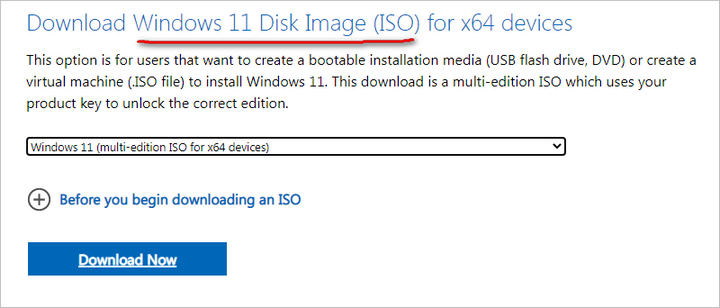
Paso 2 Instalar WinBootMate en tu computadora
WinBootMate es un software de utilidad que podemos aprovechar para instalar Windows 11 en un dispositivo no compatible. Por favor, haz clic en el enlace de descarga a continuación e instala el software en una PC o Mac para comenzar.
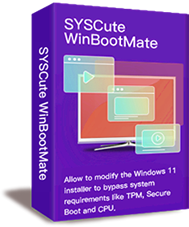
SYSCute WinBootMate
- Haga fácilmente medios de instalación arrancables de Windows 11/10/8/7.
- Salte los requisitos de Windows 11 TPM, Secure Boot y otros en 1 clic.
- Funciona sin problemas en PC con Windows y Mac, incluidos Apple Silicon M1/M2/M3.
- Interfaz de usuario fácil de seguir con diseño moderno.
- Compatible con los esquemas de arranque Legacy BIOS y UEFI.
Paso 3 Salte la comprobación de TPM y Secure Boot desde Windows 11 ISO
Antes de iniciar la aplicación WinBootMate en su computadora, primero conecte una unidad USB funcional. Una vez que vea la unidad USB desde el explorador de archivos, abra la aplicación WinBooMate y agregue el ISO de Windows 11 en la herramienta WinBootMate.
A continuación, seleccione la opción "Crear un USB de arranque". Su unidad USB se enumerará automáticamente en la sección de dispositivos. Asegúrese de que el nombre de la unidad sea correcto. Y luego, elija el menú "Salte el Secure Boot, TPM y CPU de Windows 11". Esto eliminará la comprobación del sistema durante la instalación de Windows 11.
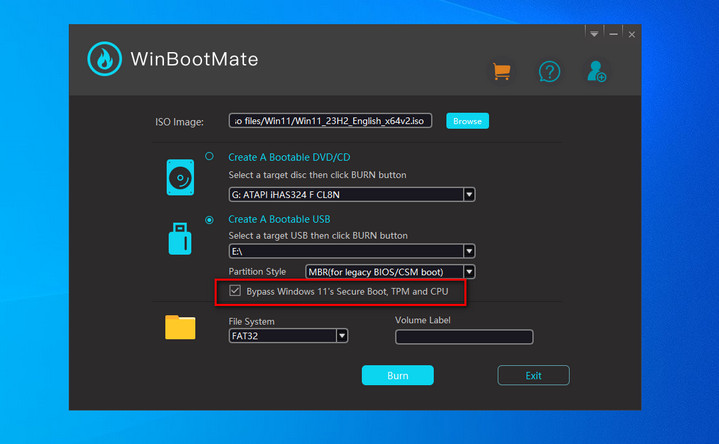
Paso 4 Queme el ISO de Windows 11 en la unidad USB
En esta etapa, todo el trabajo de preparación ha sido completado. Vaya al final de la ventana y haga clic en el botón de Grabar para comenzar a extraer archivos del ISO de Windows 11 y copiarlos en la unidad USB.
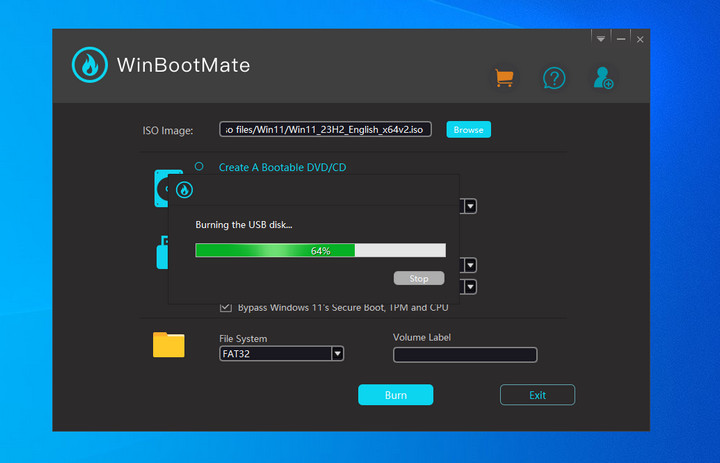
Por lo general, todo este proceso de grabación lleva alrededor de 11 minutos, lo cual depende en gran medida de las especificaciones de la computadora. Cuando veas la siguiente captura de pantalla, significa que la tarea se ha completado con éxito.
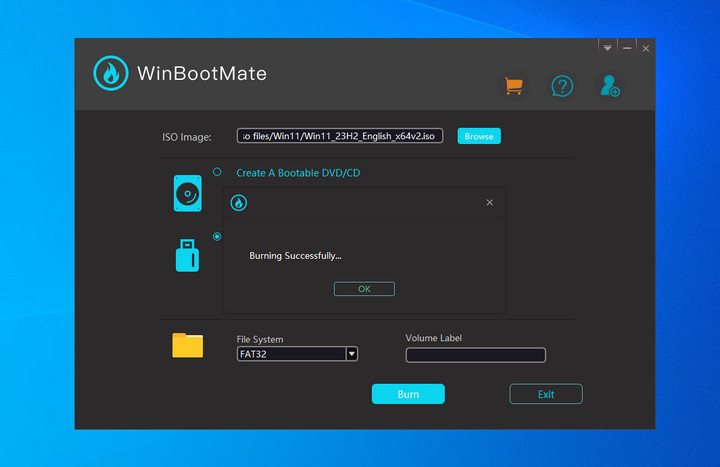
Paso 5 Instalar Windows 11 en una PC sin TPM y Secure Boot
Para instalar Windows 11 desde un USB de arranque, primero asegúrate de que el USB de arranque que contiene los archivos de instalación de Windows 11 esté insertado en tu computadora. Reinicia tu computadora y accede al Menú de Arranque presionando la tecla específica durante el inicio (comúnmente F2, F11, F12, DEL o ESC, dependiendo del fabricante de tu computadora). Una vez en el Menú de Arranque, elige el USB como dispositivo de arranque principal. Esto hará que tu computadora se reinicie y arranque desde el USB.
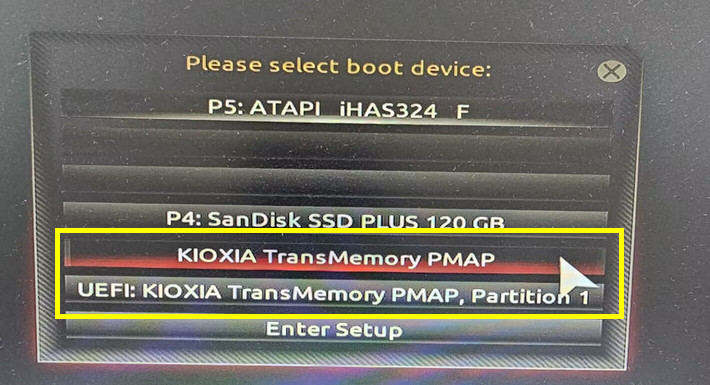
Después de arrancar desde el USB, el asistente de configuración de Windows 11 te guiará a través del proceso de instalación. Selecciona tu idioma preferido, formato de hora y moneda, y teclado o método de entrada, luego haz clic en "Siguiente" para continuar.
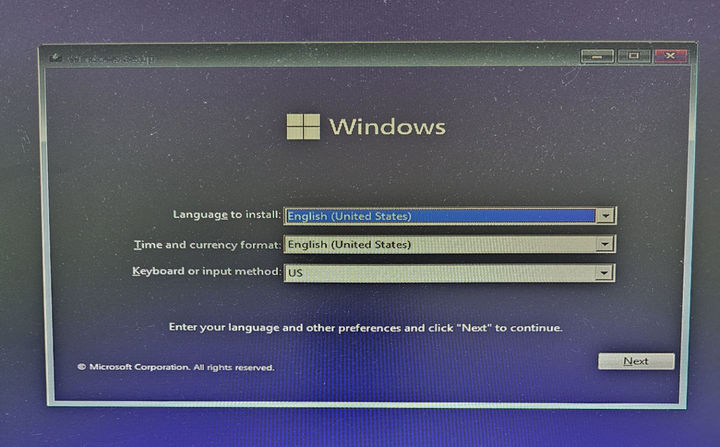
Ahora, elige la edición de Windows 11 que estás instalando, acepta los términos de la licencia y selecciona "Personalizada: Instalar solo Windows (avanzado)" para una instalación limpia. Selecciona la unidad o partición donde deseas instalar Windows 11.
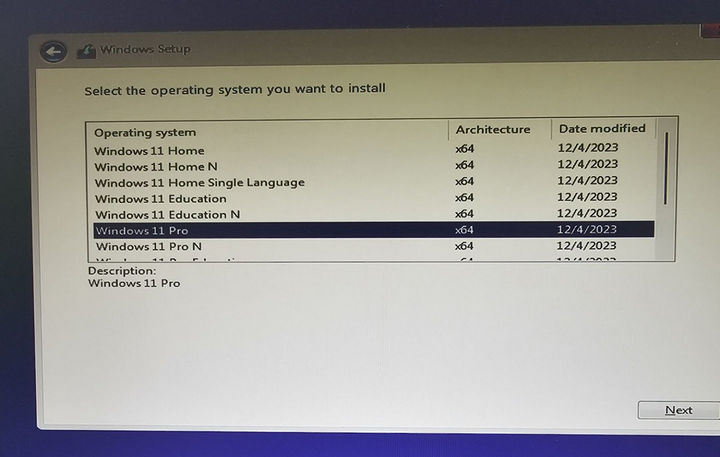
Sigue las instrucciones en pantalla para completar la instalación, después de lo cual tu computadora se reiniciará varias veces durante el proceso. Una vez que la instalación esté completa, puedes proceder a configurar tu Windows 11, incluyendo la configuración de ajustes, creando o iniciando sesión en una cuenta de Microsoft y personalizando tus preferencias.
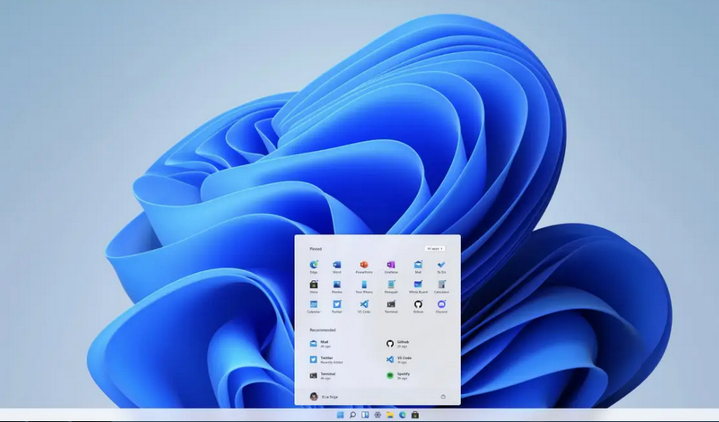
Conclusión
Instalar Windows 11 con éxito sin TPM y Secure Boot abre un mundo de posibilidades para los usuarios con hardware más antiguo que no quieren desprenderse de sus dispositivos o invertir en nuevos. Este método no solo extiende la vida útil de su configuración actual, sino que también democratiza el acceso a los últimos avances en software. Aunque se estén evitando estos requisitos, es crucial reconocer que estas funciones de seguridad se implementaron para proteger su sistema. Por lo tanto, después de la instalación, es recomendable tomar medidas de seguridad adicionales para proteger su dispositivo. Siguiendo los pasos descritos en esta guía, no solo ha actualizado su sistema operativo, sino que también ha abrazado el espíritu de innovación que define la era digital.
